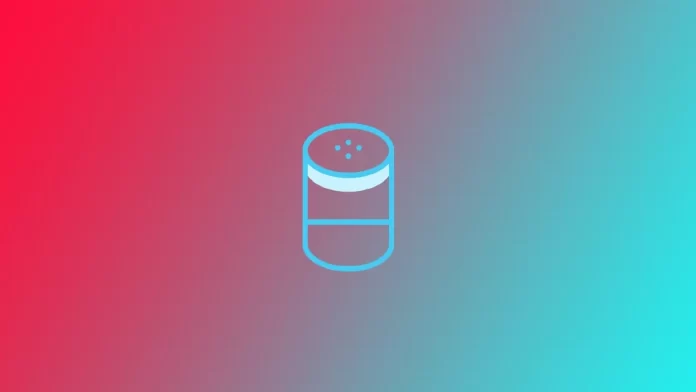Una de las funciones interesantes de tu Asistente Inteligente Alex es la posibilidad de configurar una Alerta de Intrusión. Esto te ayudará a asegurar aún más tu hogar y notificar rápidamente a tus seres queridos que alguien ha entrado en tu propiedad. Hacer esto en Alexa es relativamente fácil, necesitas configurar una rutina en la app de Alexa.
Cómo activar la alerta de intrusión de Alexa
Te mostraré una forma universal de crear una Alerta Alexa de Intrusión con una rutina activada por un comando de voz. Sin embargo, también puedes configurar otras acciones posteriormente como disparador. Por ejemplo, si tu Alexa controla un sistema de seguridad o sensores de movimiento, puedes configurar la Alerta de Intrusión para que se active junto con el sensor de movimiento. Una rutina Alexa es una secuencia de acciones que Alexa puede realizar cuando se detecta un disparador específico. Para crear una rutina Alexa, sigue estos pasos:
- Abre la aplicación Amazon Alexa en tu smartphone o tablet.
- Pulse el icono Más en la esquina inferior derecha de la pantalla.
- Pulse sobre Rutinas.
- Pulse el icono «+» en la esquina superior derecha de la pantalla para crear una nueva rutina.
- Dale un nombre a tu rutina, como «Alerta de intrusos».
- Pulse el icono «+» situado junto a Cuándo sucede esto para seleccionar el desencadenante de su rutina.
- Сoja la opción Voz e introduzca la frase que se activará para activar la alerta. Por ejemplo, puedes introducir «Alexa activarAlerta de intrusos».
- A continuación, toca el icono «+» situado junto a Añadir acción para seleccionar lo que Alexa debe hacer cuando se active la rutina.
- Selecciona la acción que quieres que Alexa realice, como reproducir un sonido o enviar una notificación a tu teléfono.
- Personalice la acción según sea necesario.
- Pulse Guardar para guardar su rutina.
Después, debes probar tu alerta. Prueba a decir la frase desencadenante y mira a ver qué pasa. Si has hecho todo correctamente, Alexa reproducirá las acciones que hayas establecido. Si no ocurre nada, repite la frase o los pasos de las instrucciones anteriores.
Como ya he mencionado, he descrito la forma más sencilla de configurar una rutina. Puede combinar todos los activadores y acciones disponibles en su sistema doméstico inteligente. En primer lugar, debes plantearte por qué necesitas una alerta de este tipo y, a continuación, decidir exactamente cómo quieres activarla.
Qué es Alexa Intruder Alert y por qué puede necesitarla
Alexa Intruder Alert es una especie de alarma barata que puedes usar para notificar a tu casa sobre una intrusión repentina usando dispositivos inteligentes Alexa. Puedes configurarla para que se active con un comando de voz o automáticamente cuando el intruso haga algo que active la alerta.
Puedes configurar la alerta para que haga diferentes cosas, como hacer que Alex diga que has llamado a la policía o que sabes de un allanamiento en tu propiedad. Esta puede ser una forma excelente de ahuyentar a los ladrones de tu casa. Sin embargo, debes recordar que Alexa no puede llamar a la policía ni hacer nada para proteger tu casa; sólo puedes utilizar esta alerta para asustar a los delincuentes o gastar bromas a tus amigos, por ejemplo.
Estas son algunas de las razones por las que puede necesitar una alerta Alexa contra intrusos:
- Mayor seguridad: Alexa Intruder Alert puede ayudar a proporcionar una capa adicional de seguridad a su hogar u oficina. Con la capacidad de detectar y notificarte posibles intrusos, puedes tomar medidas para evitar cualquier daño o desperfecto.
- Tranquilidad: Saber que dispone de un sistema de alerta de intrusos fiable y eficaz puede darle tranquilidad cuando esté fuera de casa. Puede estar seguro de que se le avisará en caso de intrusión.
- Rentabilidad: Los sistemas de seguridad tradicionales pueden ser caros de instalar y mantener. Con Alexa Intruder Alert, puedes crear un sistema de seguridad DIY utilizando dispositivos que ya tienes en casa, lo que lo convierte en una solución rentable.
- Personalizable: Alexa Intruder Alert te permite crear una rutina que se adapte a tus necesidades. Puedes configurar la rutina para que se active cuando se detecte movimiento o cuando se active una cámara específica, lo que facilita la adaptación del sistema a tu situación particular.
Recomiendo configurar una Alerta de Intrusión de Alexa como una forma adicional gratuita de protegerte si ya tienes dispositivos Alexa. Sin embargo, es una forma bastante dudosa de protegerte si no tienes una alarma normal, ya que esta alerta hace ruido. Aun así, alertar a todos los que te rodean sobre una intrusión puede ser útil.
Qué es el modo Alexa Guard y cómo configurarlo
El modo Alexa Guard es una función que convierte tu dispositivo Amazon Echo en un sistema de seguridad doméstica. La función utiliza los micrófonos de tu dispositivo Echo para escuchar sonidos que indiquen peligros potenciales, como cristales rotos, alarmas de humo o alarmas de monóxido de carbono. Cuando el Modo Guardia detecta estos sonidos, puede enviarte una alerta a tu teléfono, reproducir una sirena o un efecto de sonido, o incluso ponerse en contacto con los servicios de emergencia.
A continuación te explicamos cómo configurar el modo Alexa Guard:
- Abre la aplicación Alexa en tu smartphone y selecciona la opción Más en la esquina inferior derecha de la pantalla.
- Seleccione Configuración en la lista de opciones.
- Desplácese hasta Guard y selecciónelo.
- Seleccione Configurar detección de sonido.
- Sigue las instrucciones en pantalla para conectar tu dispositivo Echo y configurar tus preferencias de detección.
- Una vez que hayas completado el proceso de configuración, puedes decir «Alexa, me voy» para activar el Modo Guardia.
Para que el Modo Guardia funcione con eficacia, tienes que colocar tu dispositivo Echo en un lugar central donde pueda captar sonidos de toda la casa. El salón o el vestíbulo son buenos lugares. Sin embargo, debes entender que este modo no es una alarma en toda regla y puede funcionar con falsas alarmas. Esto puede ser especialmente cierto si tiene una mascota que puede hacer ruido cuando usted no está en casa.